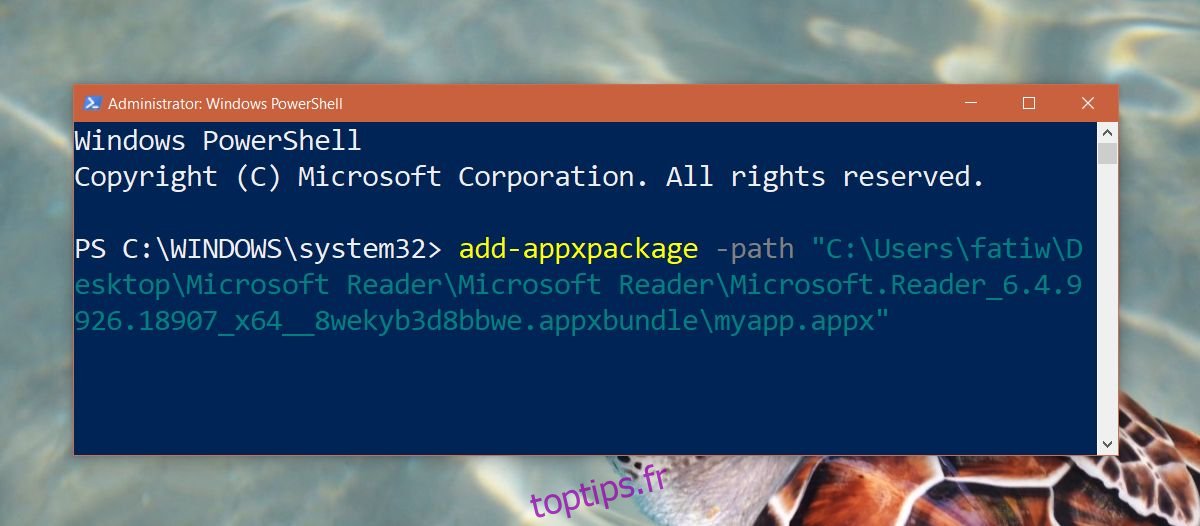Windows 8 avait beaucoup de problèmes et de lacunes. Cela a pratiquement servi de plan directeur à Microsoft sur ce qu’il ne fallait pas faire lorsque Windows 10 a été développé. La plupart des problèmes de Windows 8, sinon tous, ont été résolus dans Windows 10. Cela dit, tout dans Windows 8 n’était pas un incendie de poubelle. L’application Reader était en fait assez bonne et les utilisateurs l’ont appréciée. Malheureusement, Microsoft a arrêté l’application et a poussé les utilisateurs à utiliser Microsoft Edge à la place. Si vous l’aimez, vous pouvez toujours obtenir l’application Reader sur Windows 10 en la chargeant latéralement.
Table des matières
Exigences
Droits d’administrateur sur votre système actuel
Le fichier APPX pour Reader
VClibs
Le fichier APPX pour Reader n’est pas facile à trouver. Cependant, l’utilisateur de Reddit Greenhillmaniac l’a fait disponible sur Megashare. L’application est sûre à utiliser cependant, si vous vous en doutez, nous détaillerons brièvement comment vous pouvez obtenir le fichier APPX vous-même. C’est un processus long et fastidieux, c’est pourquoi greenhillmaniac a fait le gros du travail pour nous. greenhillmaniac a également fourni les fichiers VClibs dont vous avez besoin, cependant, si vous ne souhaitez pas les utiliser, vous pouvez les télécharger depuis Microsoft à partir du lien ci-dessus.
Obtenez l’application Reader
Étape 1: Téléchargez les fichiers requis et placez-les dans un dossier facile d’accès. Ensuite, ouvrez PowerShell avec des droits d’administrateur.
Étape 2: Installez VClib. Installez les fichiers x86 et x64 avec la commande suivante.
Syntaxe
add-appxpackage -path <path to appx>
Exemple
add-appxpackage -path C:UsersfatiwDesktopMicrosoftReaderMicrosoftReaderMicrosoft.VCLibs.120.00_12.0.21005.1_x86__8wekyb3d8bbwe.appx
Étape 3: installez l’application Reader avec la commande suivante.
Syntaxe
add-appxpackage -path <path to appx>
Exemple
add-appxpackage -path C:UsersfatiwDesktopMicrosoftReaderMicrosoftReaderMicrosoft.Reader_6.4.9926.18907_x64__8wekyb3d8bbwe.appxbundle
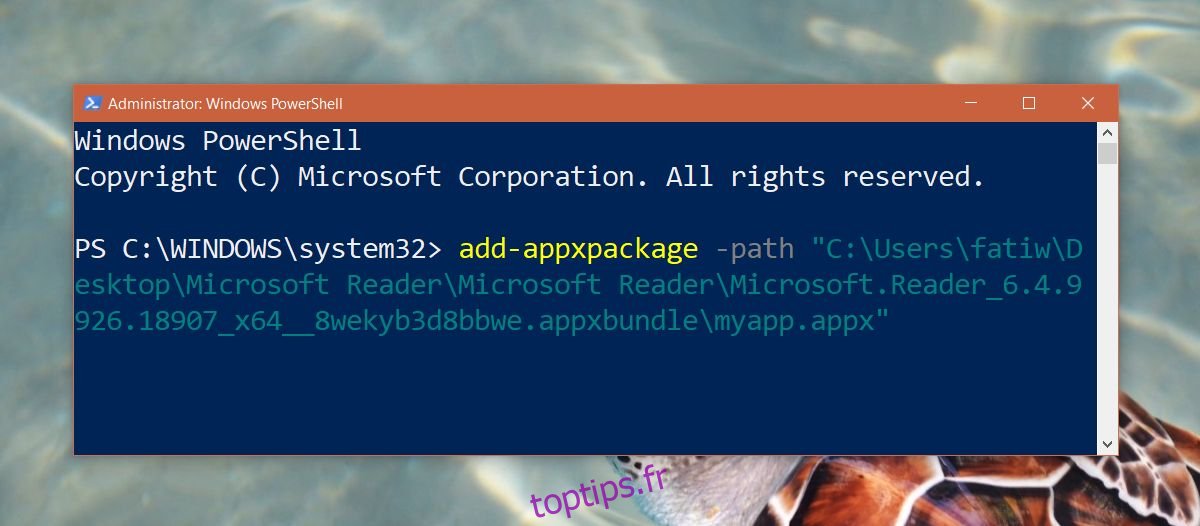
Exécutez l’application Reader.
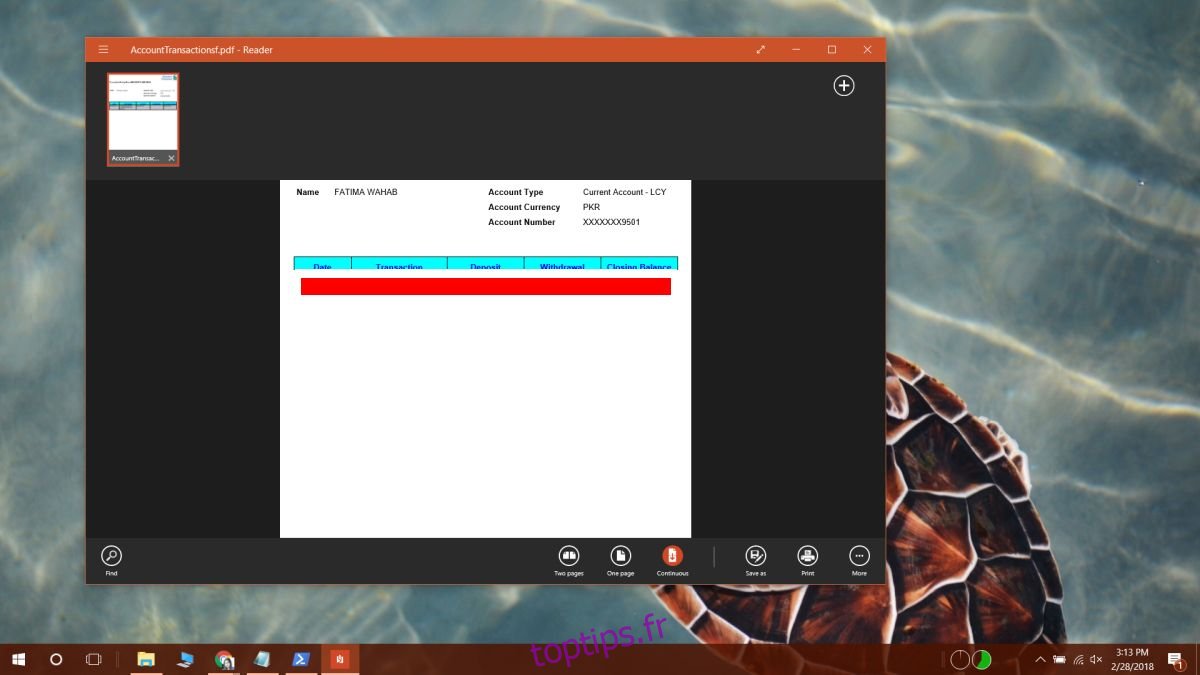
Obtenir le fichier APPX de Reader
Si vous souhaitez obtenir vous-même le fichier du lecteur APPX, vous aurez besoin d’un système exécutant Windows 8. Vous pouvez utiliser une machine virtuelle Windows 8 si cela vous convient.
Ensuite, vous devez suivre notre guide sur la façon de télécharger un fichier APPX à partir du Microsoft Store, mais y apporter une modification. Au lieu de télécharger une application, vous devrez mettre à jour l’application Reader. Le lien qui est généré pour mettre à jour l’application est ce dont vous avez besoin pour télécharger le fichier APPX de l’application Reader.
Ce n’est pas trop compliqué mais le processus est exceptionnellement fastidieux. Si vous n’avez jamais configuré de machine virtuelle, vous risquez de rencontrer plus de problèmes que cela ne vaut la peine d’obtenir l’application Reader. Si vous êtes déterminé à suivre cette voie, vous pouvez obtenir une image de machine virtuelle Windows 8 de Microsoft de la même manière que vous pouvez obtenir une image de machine virtuelle Windows 10. Espérons que ce sera beaucoup plus facile une fois que vous aurez l’image de la VM.